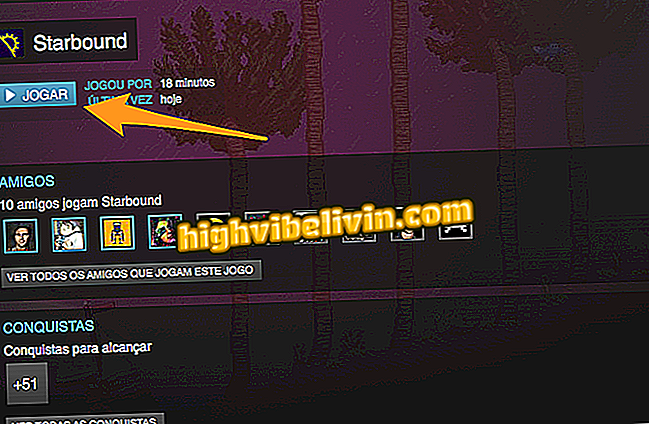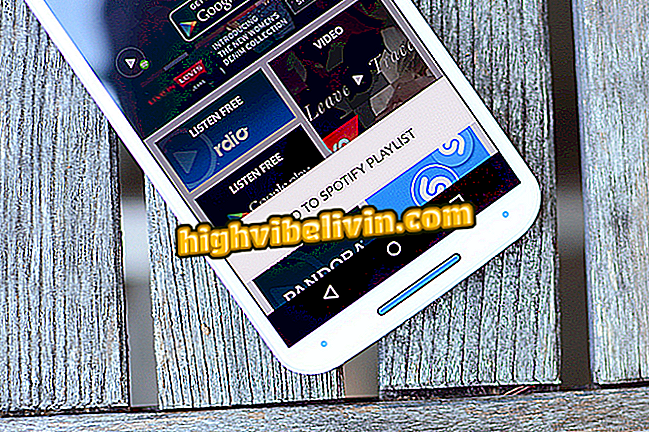Cara mengetahui bitrate video di Windows dan MacOS
Bitrate menentukan jumlah detail yang dapat ditampilkan oleh video. Bahkan video resolusi tinggi - tetapi dengan bit rate yang rendah - bisa lambat dan terdistorsi. Jika tidak, hasilnya adalah kualitas gambar yang lebih rinci dan bergerak. Dalam konteks ini, mengetahui bitrate media adalah salah satu cara untuk memeriksa karakteristik konten ini. Anda dapat menemukan informasi ini di komputer Windows atau MacOS Anda. Lihat, dalam tutorial ini, cara melakukan ini tanpa menginstal apa pun.
Cara mengaktifkan pemutaran DVD di Windows, MacOS, dan Linux

Berikut cara mengetahui bitrate video di Windows dan MacOS
Cara mengetahui bitrate video di Windows
Langkah 1. Buka Windows Explorer dan navigasikan ke folder tempat file video disimpan. Kemudian klik kanan di atasnya. Di menu yang akan ditampilkan, klik opsi "Properties";

Mengakses properti video
Langkah 2. Di jendela "Properties", klik tab "Details";
Langkah 3. Dalam "Detail", Anda akan melihat bitrate video di item "Total Bit Rate".

Melihat bitrate sebuah video
Cara mengetahui bitrate video di macOS
Langkah 1. Buka Finder dan akses folder tempat file video disimpan;

Mengakses file di Finder
Langkah 2. Sekarang, klik kanan file video. Di menu yang akan ditampilkan, klik pada opsi "Buka Dengan" dan kemudian pada "QuickTime Player";

Membuka video dengan QuickTime
Langkah 3. Dengan jendela pemain yang dipilih, klik menu "Window" dan kemudian "Show Movie Inspector";
film "Langkah 4. Ketika jendela Inspektur muncul, Anda akan melihat bitrate video dalam item "Data Rate".

Melihat bitrate video
Bagaimana cara mengunduh macOS Sierra dan iOS 10? Tukar kiat di Forum